Este documento descreve como listar e representar graficamente métricas baseadas em registos através da Google Cloud consola. Para ver informações sobre como criar métricas baseadas em registos, consulte os artigos Configure métricas de contador e Configure métricas de distribuição.
Antes de começar
Certifique-se de que a sua função de gestão de identidade e acesso inclui as autorizações necessárias para criar e ver métricas baseadas em registos, bem como para criar políticas de alerta. Para ver detalhes, consulte o artigo Autorizações para métricas baseadas em registos.
Liste as métricas baseadas em registos
Para ver uma lista de métricas baseadas em registos para o seu Google Cloud projeto, faça o seguinte:
-
Na Google Cloud consola, aceda à página Métricas baseadas em registos:
Aceda a Métricas baseadas em registos
Se usar a barra de pesquisa para encontrar esta página, selecione o resultado cuja legenda é Registo.
Selecione um Google Cloud projeto existente. A interface de métricas baseadas em registos apresenta duas listas de tipos de métricas: Métricas do sistema e Métricas definidas pelo utilizador.
O painel Métricas definidas pelo utilizador da interface de métricas baseadas em registos tem várias funcionalidades para ajudar a gerir as métricas definidas pelo utilizador no seuGoogle Cloud projeto:
A tabela de métricas definidas pelo utilizador inclui as colunas Nome, Descrição, Tipo e Filtro. Estes campos são especificados quando cria a métrica.
O painel Filtrar métricas definidas pelo utilizador permite-lhe filtrar a lista de métricas por pesquisa de texto ou Nome, Descrição e Filtro da métrica.
A tabela de métricas definidas pelo utilizador inclui colunas para Utilização no mês anterior e Utilização desde o início do mês (MTD). Estes dados de utilização são úteis, por exemplo, se quiser determinar que métricas carregam mais dados ou estimar as suas faturas.
O menu more_vert Mais de cada métrica no painel de métricas definidas pelo utilizador contém funcionalidades adicionais para gerir as suas métricas:
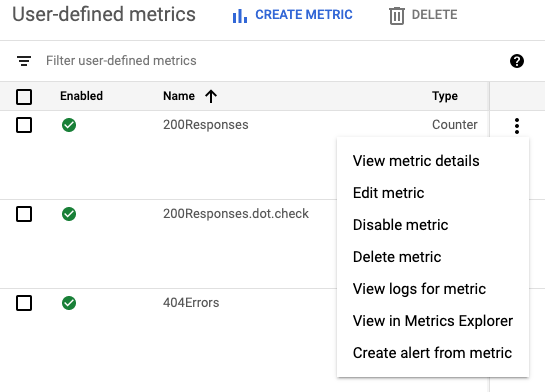
- Ver detalhes da métrica: mostra o Nome, o Tipo, a Descrição, o Filtro, as Unidades e as Etiquetas da métrica, se estiverem definidos.
- Editar métrica: permite editar determinados campos da métrica.
- Desativar métrica: permite-lhe impedir o cálculo da métrica. Pode reativar uma métrica desativada no mesmo menu.
- Eliminar métrica: permite eliminar a métrica.
- Ver registos da métrica: acede ao Explorador de registos e preenche o filtro da métrica no criador de consultas e executa a consulta.
- Ver no explorador de métricas: permite-lhe criar um gráfico da métrica.
- Criar alerta a partir da métrica: permite-lhe configurar notificações quando uma métrica baseada em registos corresponde aos critérios que especificar. Para mais informações, consulte o artigo Alerta sobre métricas baseadas em registos.
Represente graficamente métricas baseadas em registos
Para criar um gráfico de uma métrica baseada em registos, faça o seguinte:
-
Na Google Cloud consola, aceda à página Métricas baseadas em registos:
Aceda a Métricas baseadas em registos
Se usar a barra de pesquisa para encontrar esta página, selecione o resultado cuja legenda é Registo.
Encontre a métrica que quer ver e, de seguida, selecione Ver no explorador de métricas no menu more_vert Mais da métrica.
O Explorador de métricas é aberto e está pré-configurado para si. No entanto, pode querer alterar algumas definições dos gráficos.
Por exemplo, a captura de ecrã seguinte mostra um gráfico da métrica do sistema com o nome
byte_countpara um projeto Google Cloud específico: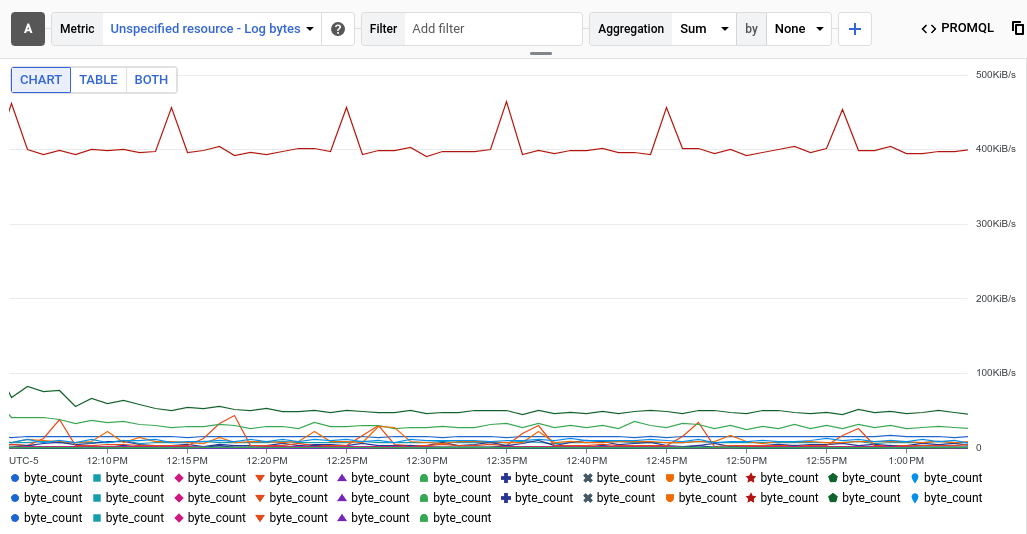
A entrada Agregação mostra que cada série cronológica no gráfico é uma soma dos bytes escritos num registo específico. No exemplo anterior, o projeto contém vários registos, pelo que o gráfico apresenta várias séries cronológicas.
Para ver os dados de um registo específico, adicione um filtro. Por exemplo, para ver a métrica
byte_countpara entradas de registo escritas pelo BigQuery, clique em Adicionar filtro, selecione registo e, de seguida, selecione a entrada do BigQuery. O gráfico apresenta agora uma única série cronológica, que mostra o total de bytes de registo escritos pelo BigQuery. Se quiser ver a métricabyte_countpela gravidade da entrada de registo, altere o segundo menu na entrada Agregação de Nenhuma para Gravidade. O gráfico seguinte mostra a métricabyte_countapresentada por nível de gravidade para os registos escritos pelo BigQuery: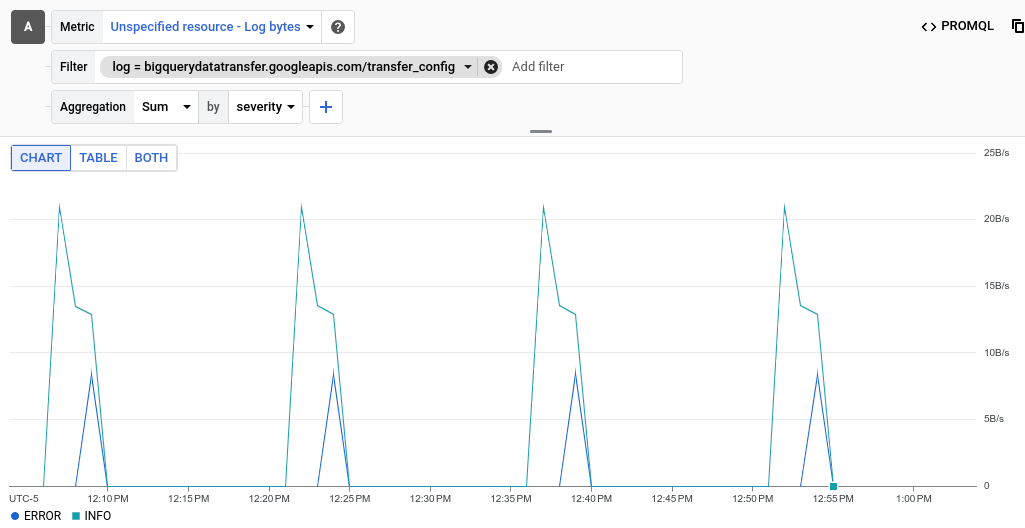
Para métricas baseadas em registos com valores de distribuição, expanda Gráfico de linhas e selecione Gráfico de mapa de calor.
Para mais informações sobre métricas com valor de distribuição, consulte os artigos Métricas de distribuição e Percentis e métricas com valor de distribuição.
Opcional: para guardar o gráfico para referência futura, clique em Guardar gráfico na barra de ferramentas e, de seguida, conclua a caixa de diálogo. Pode guardar o gráfico num painel de controlo existente ou criar um novo.
O que se segue?
- Para criar uma política de alertas para uma métrica baseada em registos, consulte o artigo Alerta sobre métricas baseadas em registos.
Para mais informações sobre a criação de gráficos de dados de métricas, consulte estes recursos de monitorização:

